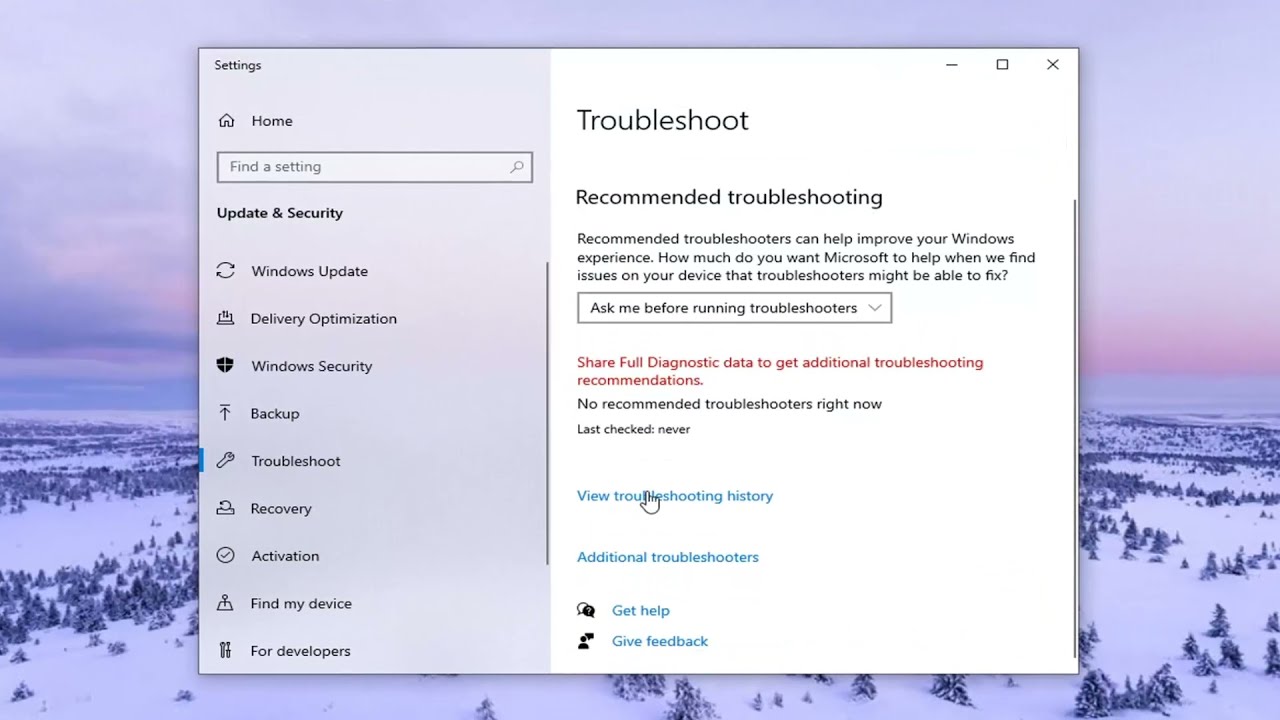
En este artículo, les mostraré cómo solucionar si el sonido de tu laptop Acer parece no estar funcionando correctamente. Espero que esta sea una guía sencilla y sin más preámbulos, empezaremos de inmediato.
Paso 1: Verifica que tus altavoces estén encendidos
Lo primero que te recomendaría hacer es asegurarte de que tus altavoces estén encendidos. Si tienes un botón de encendido para los altavoces, asegúrate de que esté encendido. También revisa la bandeja del sistema para asegurarte de que el volumen de los altavoces esté subido.
Paso 2: Actualiza los controladores de audio
En el menú de inicio, escribe Administrador de dispositivos. Haz clic izquierdo en Administrador de dispositivos en la lista de resultados. Expande la sección Entradas y salidas de audio y haz clic derecho en los altavoces. Selecciona Actualizar controlador y luego selecciona Buscar automáticamente software de controlador actualizado. Si hay otros dispositivos en la lista, también selecciona la opción de actualizar el controlador. Alternativamente, puedes buscar actualizaciones de controladores en Windows Update.
Paso 3: Ejecuta el solucionador de problemas de sonido
En el menú de inicio, escribe Solucionar problemas. Haz clic izquierdo en Configuración de solución de problemas en la lista de resultados. En el panel derecho, selecciona Solucionadores de problemas adicionales. Luego selecciona Reproducción de audio, haz clic en Ejecutar el solucionador de problemas y sigue las opciones o sugerencias que se ofrezcan.
Paso 4: Reinicia tu computadora
Una vez que hayas realizado los pasos anteriores, reinicia tu computadora y esperamos que el problema se haya resuelto. ¡Y listo! Ahora deberías tener el sonido funcionando correctamente en tu laptop Acer.
Gracias por leer este breve artículo. Espero haber sido de ayuda y nos vemos en el próximo tutorial. ¡Hasta pronto!
